WEP-salauksen yksityiskohtaisten asetusten muuttaminen
 Huomautus
Huomautus
-
Käytettävä tulostin voi aiheuttaa sen, ettei tämä toiminto ole käytettävissä.
Jos haluat muuttaa tulostimen, kytke tulostin tietokoneeseen väliaikaisesti USB-kaapelilla. Jos muokkaat tietokoneen langattoman verkon asetuksia langattoman verkon kautta käyttämättä USB-yhteyttä, tietokone ei ehkä pysty muodostamaan yhteyttä laitteeseen asetusten muuttamisen jälkeen.
-
Valitse tulostin kohdassa Tulostimet: (Printers:).
Kun tulostin on kytketty tietokoneeseen USB-kaapelilla tilapäisesti, valitse tulostin, jonka Portin nimi (Port Name) -sarakkeessa esiintyy "USBnnn" ("n" on numero).
-
Valitse Asetukset (Settings)-valikosta Kokoonpano... (Configuration...).
-
Valitse Langaton LAN (Wireless LAN) -välilehti.
-
Valitse WEP (Use WEP) kohdasta Salausmenetelmä: (Encryption Method:) ja valitse Kokoonpano... (Configuration...).
WEP-tiedot (WEP Details) -näyttö tulee näkyviin.
-
Muuta tai tarkista asetuksia.
Kun muutat salasanaa (WEP-avainta), samat muutokset on tehtävä myös langattoman reitittimen salasanaan (WEP-avaimeen).
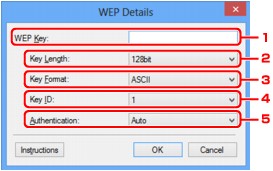
-
WEP-avain: (WEP Key:)
Anna sama salasana, joka on asetettu langattomaan reitittimeen.
Salasanan merkkien määrä ja tyyppi vaihtelee salasanan pituuden ja muodon mukaan.
Avaimen pituus (Key Length)
64 bittiä (64bit)
128 bittiä (128bit)
Avaimen muoto (Key Format)
ASCII
5 merkkiä
13 merkkiä
Heksadesimaali (Heksadesimaali (Hex))
10 numeroa
26 numeroa
-
Avaimen pituus: (Key Length:)
Valitse joko 64 bittiä (64bit) tai 128 bittiä (128bit).
-
Avaimen muoto: (Key Format:)
Valitse ASCII tai Heksadesimaali (Hex).
-
Avaimen tunniste: (Key ID:)
Valitse langattomaan reitittimeen asetettu avaintunnus (indeksi).
-
Todennus: (Authentication:)
Valitse todennusmenetelmä, jolla tulostin todennetaan langattomassa reitittimessä.
Tavallisesti valitaan Automaattinen (Auto). Jos haluat määrittää menetelmän manuaalisesti, valitse langattoman reitittimen asetuksen mukaan Avoin järjestelmä (Open System) tai Jaettu avain (Shared Key).
-
-
Valitse OK.
 Tärkeää
Tärkeää-
Jos tulostin ei voi muodostaa yhteyttä tietokoneeseen sen jälkeen kun tulostimen salaustapa vaihdettiin, varmista, että tietokoneen ja langattoman reitittimen salaustavat vastaavat tulostimen asetusta.
 Huomautus
Huomautus-
Verkkoasetusten vaihtaminen USB-kaapelilla tilapäisesti voi vaihtaa oletustulostimen. Palauta tällöin oletustulostin valinnalla Aseta oletustulostimeksi (Set as Default Printer).
-

